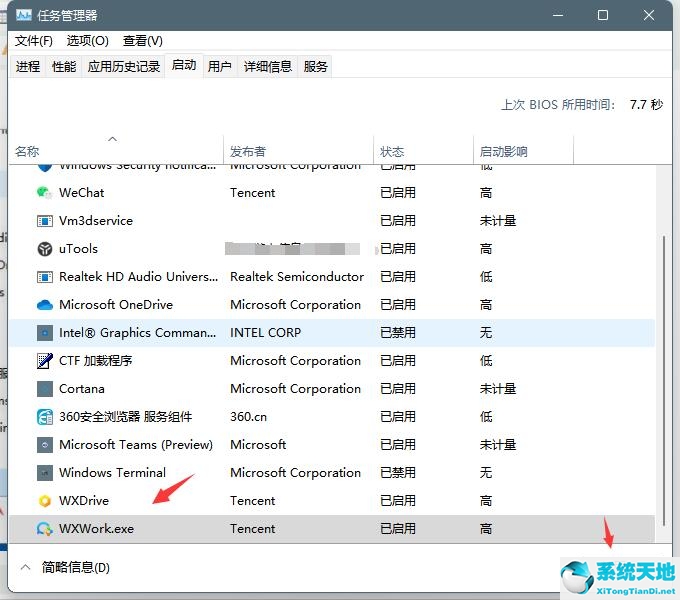如何彻底关闭Windows S11电脑右下角的弹出广告?现在很多用户都安装了Win11系统,但是安装后发现在使用过程中右下角总是弹出广告,让人很不爽。
这里边肖给大家带来一个完全关闭Windows S11电脑右下角弹出广告的方法。有些用户可能电脑型号不同,但系统版本一致,适合这种方式。
完全关闭Windows S11电脑右下角弹出广告的方法
按win r键,打开windows11运行,输入msconfig,回车;

弹出窗口,切换到系统配置界面的启动选项卡,点击打开任务管理器;
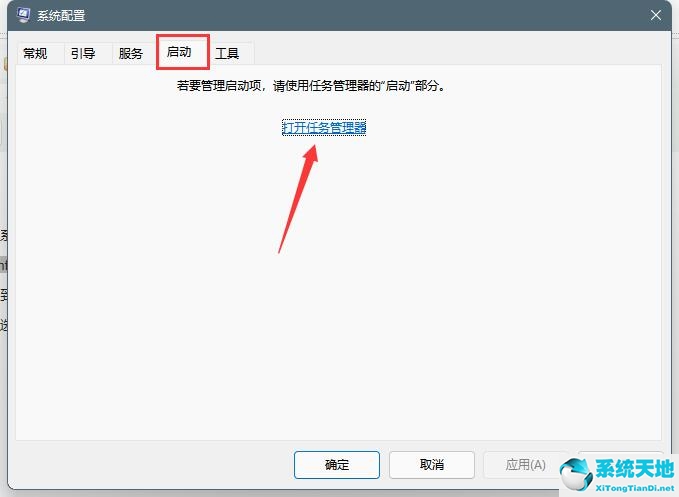
右键单击将弹出广告的软件,并选择禁用。